Как распечатать документ целиком
Первобытные люди высекали свои картины на каменных сводах пещеры. Они могли, конечно, сделать и пробную страницу, но тоже на каменной стене каменным молотком. При работе с текстом в XXI веке появилось небольшое преимущество: можно редактировать, форматировать, повторно набирать – и все это не каменным молотком, а на экране. Чтобы распечатать документ целиком, от начала до конца, т.е. от "В тридевятом царстве…" до "…и добра наживать", выполните следующие действия.
- Убедитесь, что принтер подсоединен и готов к работе.
- Как это сделать, рассказывалось в разделе "С чего начать: подготовка принтера" данной главы.
- Сохраните документ
 .
. Ага! Удивляетесь? А между тем сохранение документа перед распечаткой – отличная идея. Щелкните кнопкой мыши на пиктограмме Сохранить стандартной панели инструментов (если по поводу сохранения возникли вопросы, читайте главу 8).
- Выполните команду Печать.
Самый быстрый способ выполнить это действие – щелкнуть на пиктограмме Печать стандартной панели инструментов. "Щелк" – и документ отправился на принтер. Быстро. Просто. Но при этом нельзя изменить установки печати. Принтер печатает все подряд.
Если вместо этого вы выберете команду Файл › Печать или нажмете клавиши CTRL + P, появится диалоговое окно Печать  (рис. 9.2). Щелкните на кнопке ОК или нажмите клавишу Enter, чтобы начать печать документа.
(рис. 9.2). Щелкните на кнопке ОК или нажмите клавишу Enter, чтобы начать печать документа.
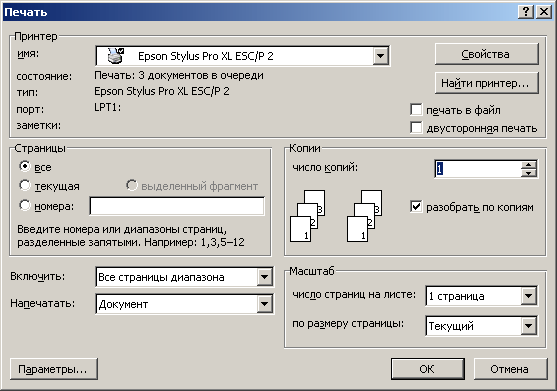
Рис. 9.2. Диалоговое окно Печать
На распечатку может уйти определенное время. Иногда даже довольно много времени. К счастью, Word позволяет вам продолжать работу, в то время выполняя процесс печати в фоновом режиме.
- Иногда процесс печати начинается не сразу, поэтому не спешите снова вводить команду Печать! Скорее всего, компьютер просто думает или загружает (посылает) текст на принтер. Если вы не получили сообщения об ошибке, рано или поздно документ будет должным образом напечатан.
- Щелкнув на пиктограмме Печать, вы распечатаете одну копию документа. Если ваш принтер работает медленно, а вы, проявляя нетерпение, десять раз подряд щелкнете на кнопке Печать в надежде поторопить ленивую машину, то просто получите десять копий своего документа. (Если происходит что-то подобное, скорее открывайте раздел "Отменяем команду Печать", представленный ниже в этой главе.)
- Если бумага в ваш принтер должна подаваться вручную, принтер сам будет просить вас об этом. "Би-ип, покорми меня!" – скажет он. Вы должны находиться рядом, складывать листы бумаги ровными стопочками и заталкивать их в ненасытную утробу принтера, пока весь документ не будет распечатан.
- Если к вашему компьютеру подключено несколько принтеров или вы через сеть имеете доступ к другим подобным устройствам, то необходимо предварительно выбрать принтер для печати. В раскрывающемся списке Имя диалогового окна Печать выберите принтер. Все сказанное касается и того случая, когда работает несколько программ управления факс-модемами. Отправить документ по факсу можно быстрее, чем распечатать. Для этого в раскрывающемся списке Имя диалогового окна Печать следует выбрать факс-модем.
- Прежде, чем приступить к печати, сохраните документ на диске и, если речь идет об окончательном варианте, проверьте правописание (см. главу 7).
